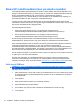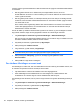HP ProBook Notebook PC User Guide - Windows XP
Kan ikke koble til et foretrukket nettverk
Windows kan automatisk reparere en ødelagt WLAN-tilkobling:
●
Hvis det er et nettverksstatusikon i systemstatusfeltet til høyre på oppgavelinjen, høyreklikker du
på ikonet og velger Reparer fra menyen.
Windows tilbakestiller nettverksenheten og forsøker å koble til et av de foretrukne nettverkene på
nytt.
●
Hvis en «x» vises over nettverksstatusikonet, er én eller flere av WLAN- eller LAN-driverne
installert, men datamaskinen er ikke tilkoblet.
●
Hvis det ikke er noe nettverksstatusikon i systemstatusfeltet, følger du disse trinnene:
1. Klikk på Start > Kontrollpanel > Nettverks- og Internett-tilkoblinger >
Nettverkstilkoblinger.
2. Klikk på en av tilkoblingene.
3. Klikk på Reparer denne tilkoblingen i den venstre ruten.
Vinduet Nettverkstilkoblinger vises, og Windows tilbakestiller nettverksenheten og forsøker å
koble til et av de foretrukne nettverkene på nytt.
Nettverksikonet vises ikke
Hvis nettverksikonet ikke vises i systemstatusfeltet etter at du har konfigurert WLAN-nettet, skyldes det
at programvaredriveren mangler eller er ødelagt. Det kan hende at Windows-meldingen «Finner ikke
enhet» også vises. Driveren må installeres på nytt.
Følg denne fremgangsmåten for å hente den nyeste WLAN-programversjonen for din datamaskin:
1. Åpne nettleseren og gå til
http://www.hp.com/support.
2. Velg ditt land eller din region.
3. Klikk på alternativet for nedlasting av programvare og drivere, og skriv inn modellnummeret til
datamaskinen i Søk-boksen.
4. Trykk på enter, og følg veiledningen på skjermen.
MERK: Hvis WLAN-enheten du bruker, ble kjøpt separat, går du til produsentens nettsted for å finne
den nyeste programvaren.
Gjeldende nettverkssikkerhetskoder er ikke tilgjengelige
Hvis du blir bedt om å angi en nettverksnøkkel eller en SSID når du kobler deg til et trådløst nettverk,
er nettverket sikkerhetsbeskyttet. Du må ha de gjeldende kodene for å kunne koble deg til et sikkert
Feilsøking av problemer med trådløs tilkobling 27